როგორ დავამატოთ პროფილი Amazon Fire ტაბლეტს
რა უნდა იცოდეთ
- თითოეული ადამიანის პროფილი Fire ტაბლეტზე უნდა იყოს თქვენი Amazon Household-ის ნაწილი და ჰქონდეს Amazon-ის ანგარიში.
- პროფილები შეგიძლიათ იხილოთ ქვეშ პარამეტრები > პროფილები და საოჯახო ბიბლიოთეკა.
- თქვენს ტაბლეტში მოზარდის ან ბავშვის პროფილების დასამატებლად დაგჭირდებათ პაროლის ან PIN-ის ჩართვა.
ეს სტატია განმარტავს ხალხის პროფილების დამატებას თქვენს Amazon Fire ტაბლეტზე. ეს კეთდება ამაზონის ვებსაიტის მეშვეობით და შეიძლება საჭირო გახდეს უფასო ანგარიში.
როგორ დავამატოთ ვინმე თქვენს Kindle Fire-ს
ამაზონის ოჯახები ნებას რთავენ სულ ექვს ადამიანს ანგარიშზე, ამ დაწერის დღიდან. ამ ექვსიდან ორი შეიძლება იყოს ზრდასრული, ხოლო დანარჩენი ოთხი შეიძლება იყოს ბავშვები ან მოზარდები. მოზრდილებსა და მოზარდებს დასჭირდებათ ამაზონის ანგარიში და ბავშვების დამატება პირდაპირ მშობლებმა შეიძლება.
-
Წადი ამაზონის საყოფაცხოვრებო და აირჩიეთ შესაბამისი აღნიშვნა. მოზრდილებსა და მოზარდებს გაეგზავნებათ ელფოსტა, რათა დაადასტურონ, რომ სურთ ოჯახში გაწევრიანება, ხოლო ბავშვები შეიძლება დაემატოს მათ მშობლებს.
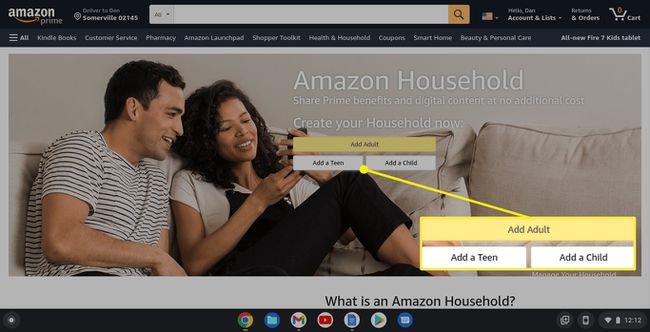
რჩევა
ბავშვთა ანგარიშები შემოიფარგლება მხოლოდ იმით, რაც ხელმისაწვდომია Amazon Kids-ში და ნებისმიერი კონტენტით, რომელსაც თქვენ უშვებს მოწყობილობაზე მათთვის. მოზარდის ანგარიშებს ცოტა მეტი თავისუფლება აქვთ, მაგრამ მაინც ვერ განახორციელებენ შეკვეთებს თქვენი ტაბლეტიდან მშობლის თანხმობის გარეშე.
-
მას შემდეგ რაც ისინი დაადასტურებენ თავიანთ ანგარიშებს, გადაფურცლეთ ქვემოთ თქვენი ტაბლეტის ზემოდან და შეეხეთ პროფილის სურათს მენიუს ზედა მარჯვენა კუთხეში. ეს გახსნის თქვენს ოჯახში არსებული ყველა პროფილის სიას. შეიძლება დაგჭირდეთ თქვენი Fire ტაბლეტის გადატვირთვა, სანამ იხილავთ სწორ სიას.
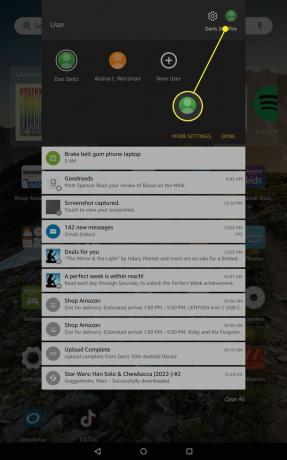
-
შეეხეთ თქვენთვის სასურველს და ის გადავა ამ პროფილზე. ეს ასევე შეიძლება გაკეთდეს დაბლოკვის ეკრანიდან პროფილის სურათზე დაჭერით.
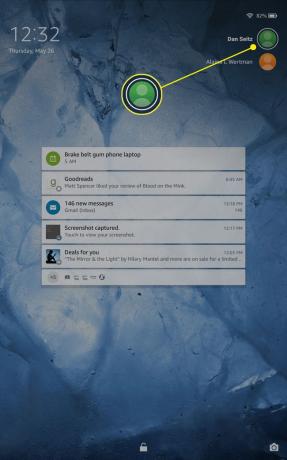
რჩევა
ზრდასრულთა ანგარიშები დაბლოკილია, ამიტომ ბავშვებისა და მოზარდების ანგარიშებს არ ექნებათ წვდომა, თუ მათ არ ექნებათ PIN ან პაროლი.
როგორ გავუზიაროთ კონტენტი ხალხს Amazon Fire ტაბლეტზე
პროფილის გაზიარება ავტომატურად არ ნიშნავს, რომ თქვენ აზიარებთ ყველა მედიას. და თუ გსურთ მხოლოდ ზოგიერთი შესყიდვის გაზიარება და სხვების კონფიდენციალურობის შენარჩუნება, ამის გაკეთება ნებისმიერ დროს შეგიძლიათ ბრაუზერში. განსხვავებით ქინდლის წიგნის სესხება, კონტენტის გაზიარება თქვენს ოჯახში დამტკიცებულ ყველა პირს აძლევს მუდმივ წვდომას ამ კონტენტზე, სანამ არ შეცვლით პარამეტრებს.
-
გადადით Amazon My Content and Devices გვერდი და აირჩიეთ კონტენტი ზედა მარცხენა მხარეს. თქვენ ასევე შეგიძლიათ აირჩიოთ შინაარსი ამ გვერდზე წინასწარ დახარისხებული კონტენტის ღილაკების გამოყენებით.
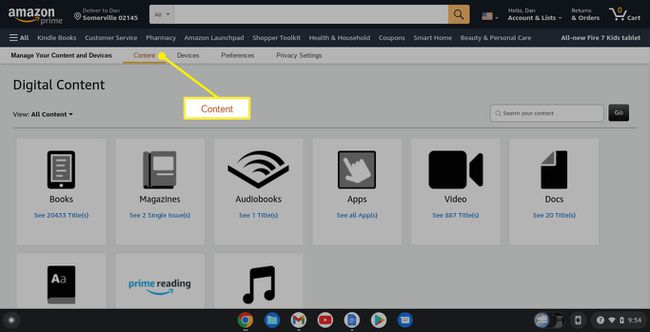
-
მოძებნეთ შინაარსის კონკრეტული ნაწილი, ან გაფილტრეთ იგი ტიპის მიხედვით.
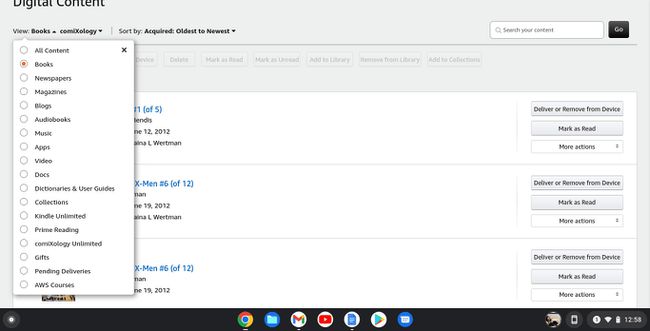
რჩევა
თქვენ შეგიძლიათ დაამატოთ შინაარსი Მონიშნე ყველა > ბიბლიოთეკაში დამატება. ამის გაკეთება შესაძლებელია მხოლოდ ოცდახუთი ელემენტით ერთდროულად.
-
დააწკაპუნეთ ჩამრთველზე კონტენტის გვერდით და შემდეგ აირჩიეთ მეტი მოქმედებები მარჯვნივ. აქედან თქვენ შეძლებთ აირჩიოთ ბიბლიოთეკები, რომლებთანაც გააზიარებთ თქვენს შინაარსს.
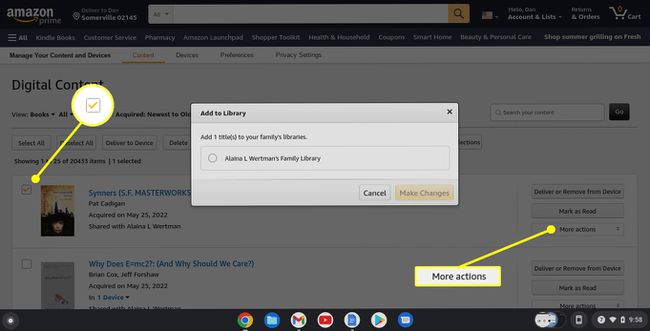
ხშირად დასმული კითხვები
-
როგორ გადავრთო ბავშვის პროფილზე Amazon Fire-ზე?
რომ შეცვალეთ პროფილები Fire ტაბლეტზე, ჯერ გადაათრიეთ ეკრანის ზემოდან გასახსნელად პარამეტრები. შემდეგ, გადადით პროფილები და საოჯახო ბიბლიოთეკა და აირჩიეთ ანგარიში მასზე გადასართავად.
-
როგორ დავიმალო ან გავახილო ბავშვის პროფილი Kindle Fire-ზე?
პირველი, გადადით პარამეტრები > პროფილები და საოჯახო ბიბლიოთეკა ყველა ხელმისაწვდომი პროფილის საჩვენებლად. აირჩიეთ მართეთ ამ ბავშვის Amazon Kids-ის გამოცდილება პროფილის ქვეშ, რომლის დამალვაც გსურთ, შემდეგ გადაახვიეთ ქვემოთ და გამორთეთ გვერდის გადამრთველი პროფილის ჩვენება ჩაკეტილ ეკრანზე.
